इसलिए कई लिनक्स उत्साही 9 के बजाय रॉकी लिनक्स 8 पसंद करते हैं। यदि आप भी ऐसा ही सोचते हैं और रॉकी लिनक्स 8 का उपयोग करना चाहते हैं, तो हम अनुशंसा करते हैं कि आप इसे पहले वर्चुअलबॉक्स में आज़माएँ। यह मार्गदर्शिका वर्चुअलबॉक्स पर रॉकी लिनक्स 8 को स्थापित करने की पूरी विधि बताती है।
वर्चुअलबॉक्स पर रॉकी लिनक्स 8 कैसे स्थापित करें
सबसे पहले, आपको वर्चुअलबॉक्स पर रॉकी लिनक्स 8 को स्थापित करने के लिए मूलभूत आवश्यकताओं को जानना होगा:
- रॉकी लिनक्स 8 आईएसओ फाइल
- सिस्टम में वर्चुअलबॉक्स
- मल्टी-कोर प्रोसेसर के साथ 4 जीबी रैम
- न्यूनतम 20 जीबी स्टोरेज स्पेस
कृपया रॉकी लिनक्स 8 का आईएसओ संस्करण इसके से डाउनलोड करें आधिकारिक वेबसाइट . सुनिश्चित करें कि आप x86_64 आर्किटेक्चर की ISO (DVD) फ़ाइल डाउनलोड करते हैं क्योंकि यह कंप्यूटर और लैपटॉप के लिए सबसे उपयुक्त है:

एक बार जब आप रॉकी लिनक्स 8 आईएसओ डाउनलोड कर लेते हैं, तो यह समय है वर्चुअलबॉक्स डाउनलोड करें और इसे सिस्टम में इंस्टॉल करें। हम विंडोज का उपयोग प्राथमिक ओएस के रूप में करते हैं, लेकिन आप भी कर सकते हैं उबंटू में वर्चुअलबॉक्स स्थापित करें .

VirtualBox इंस्टॉल करने के बाद, VirtualBox खोलें और 'नया' बटन पर क्लिक करें।

यहां, OS का नाम टाइप करें और संस्करण को Red Hat 8.x (64-बिट) में बदलें। एक बार जब आप कर लें, तो 'अगला' बटन पर क्लिक करें।

अगले चरण में, रैम आवंटन को 4000 एमबी में बदलें क्योंकि यह सिस्टम में लगभग हर एप्लिकेशन को चलाने के लिए पर्याप्त है।
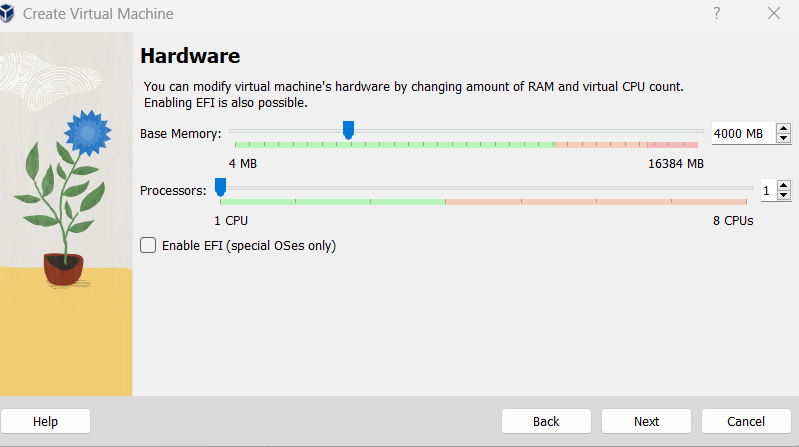
अब, 20 जीबी वर्चुअल हार्ड डिस्क आवंटित करें और आगे बढ़ने के लिए 'अगला' बटन पर क्लिक करें।
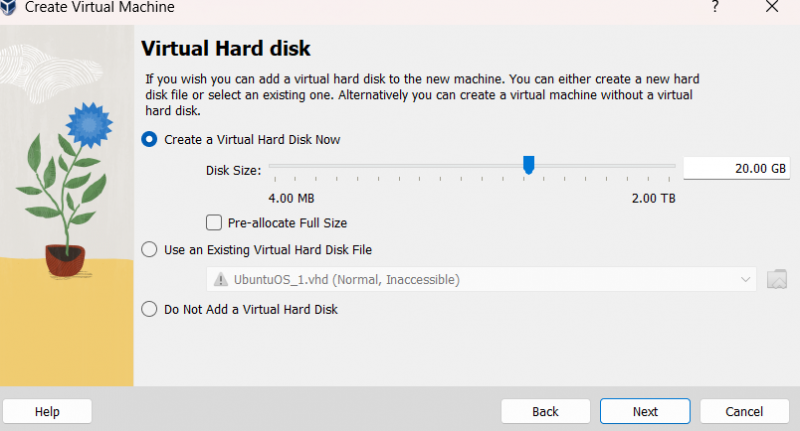
उसके बाद, 'समाप्त' बटन पर क्लिक करें और मुख्य मेनू से 'सेटिंग' विकल्प खोलें।
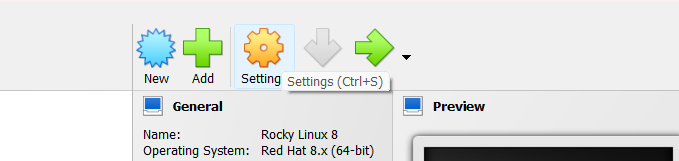
अब, 'स्टोरेज' टैब पर जाएं और आईएसओ फाइल को जोड़ने के लिए 'ऑप्टिकल ड्राइव' बटन पर क्लिक करें।
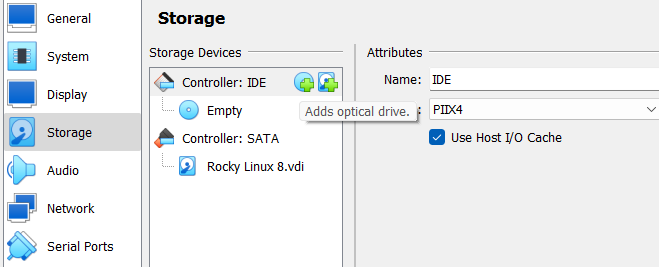
यहां, 'जोड़ें' बटन पर क्लिक करें और रॉकी लिनक्स 8 की आईएसओ फाइल का पता लगाएं। फिर, आईएसओ फाइल का चयन करने के लिए 'चुनें' बटन पर क्लिक करें।
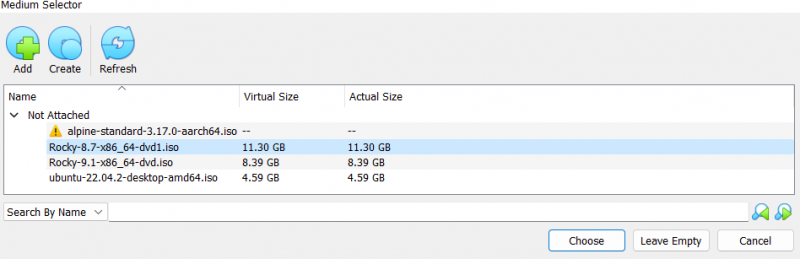
अब, आप रॉकी लिनक्स 8 खोल सकते हैं और ऑपरेटिंग सिस्टम में सब कुछ सेट अप कर सकते हैं।

वर्चुअलबॉक्स में रॉकी लिनक्स 8 कैसे सेट करें
सूची से 'रॉकी लिनक्स 8' पर क्लिक करें, और वर्चुअलबॉक्स एक नई विंडो खोलेगा। यहां, आपको 'रॉकी लिनक्स 8 स्थापित करें' का चयन करना होगा।
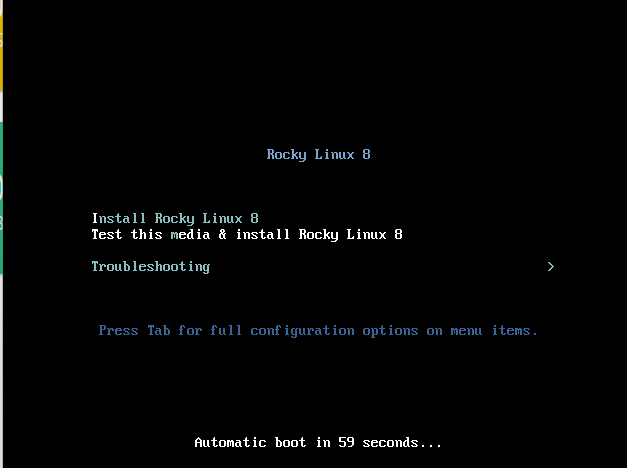
यदि आपको इंस्टॉल करते समय कोई त्रुटि आती है, तो ओएस विंडो बंद करें और फिर से 'सेटिंग' पर जाएं। फिर, 'सिस्टम' अनुभाग पर जाएं और 'फ्लॉपी' विकल्प को अनचेक करें।
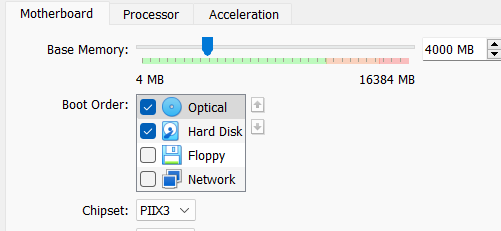
एक बार जब आप कर लें, तो 'प्रोसेसर' टैब पर क्लिक करें और एक के बजाय 2 कोर चुनें और परिवर्तनों को सहेजने के लिए 'ओके' बटन पर क्लिक करें।
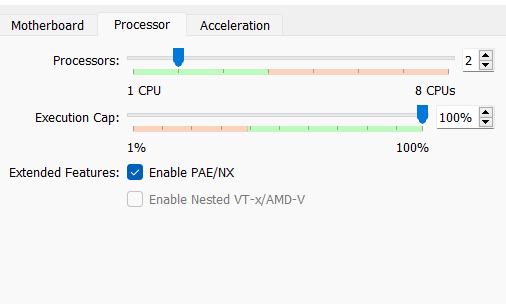
रॉकी लिनक्स को फिर से खोलें। अब, आप स्थापना प्रक्रिया तक पहुँच सकते हैं। ओएस भाषा का चयन करें और 'जारी रखें' बटन पर क्लिक करें।
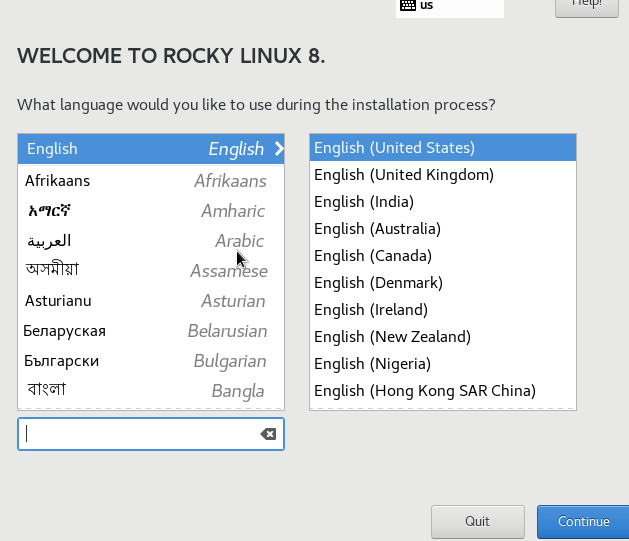
अगली विंडो में, सिस्टम आपसे रूट पासवर्ड जोड़ने के लिए कहेगा। 'रूट पासवर्ड' विकल्प पर क्लिक करें।
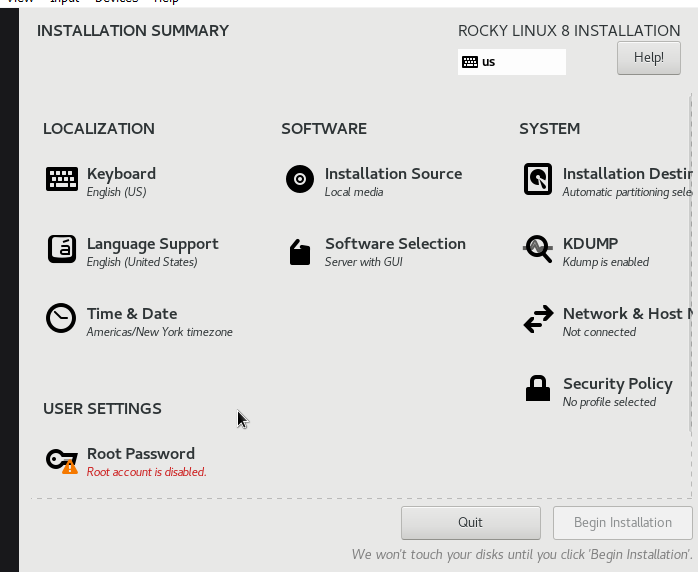
'रूट पासवर्ड' अनुभाग में, रूट पासवर्ड जोड़ें और परिवर्तनों को सफल बनाने के लिए 'संपन्न' बटन पर क्लिक करें।

अब, OS उपयोगिताओं को स्थापित करना प्रारंभ करने के लिए 'स्थापना प्रारंभ करें' बटन पर क्लिक करें।
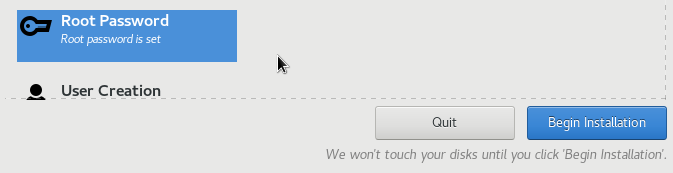
सफल स्थापना के बाद, 'रिबूट सिस्टम' पर क्लिक करें।
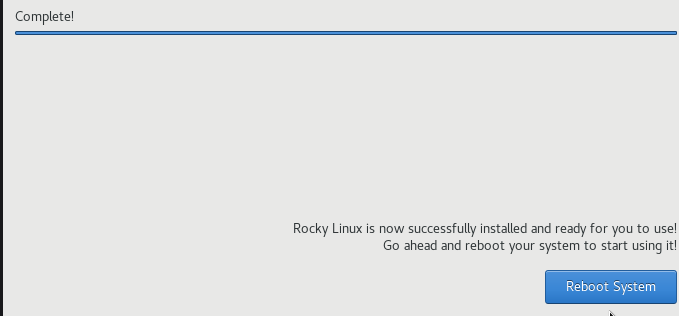
एक बार सिस्टम रीबूट हो जाने पर, 'उपयोगकर्ता निर्माण' पर क्लिक करें और सिस्टम के लिए उपयोगकर्ता जोड़ें।
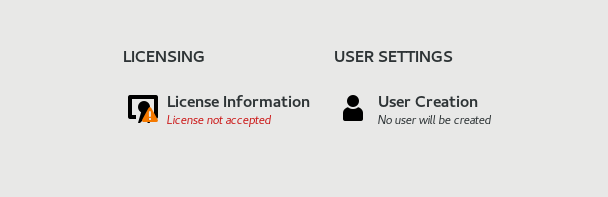
उपयोगकर्ता को जोड़ने के बाद, 'लाइसेंस सूचना' पर क्लिक करें और शर्तों को स्वीकार करें। फिर, 'कॉन्फ़िगरेशन समाप्त करें' पर क्लिक करें।
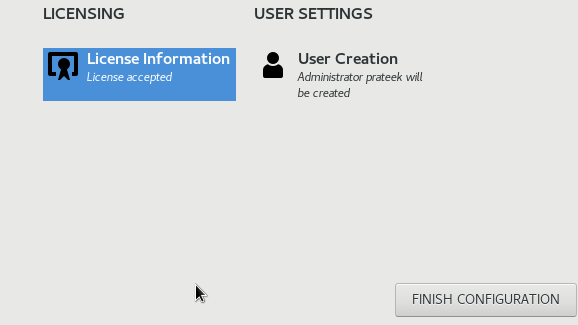
अब, आप रॉकी लिनक्स 8 को वर्चुअलबॉक्स पर एक्सेस कर सकते हैं लेकिन यदि आप रॉकी लिनक्स विंडो पर क्लिक करते हैं तो आप अपने कर्सर को बाहर नहीं ले जा सकते। इसलिए, कर्सर को मुख्य स्क्रीन पर वापस लाने के लिए दायां CTRL कुंजी दबाएं।
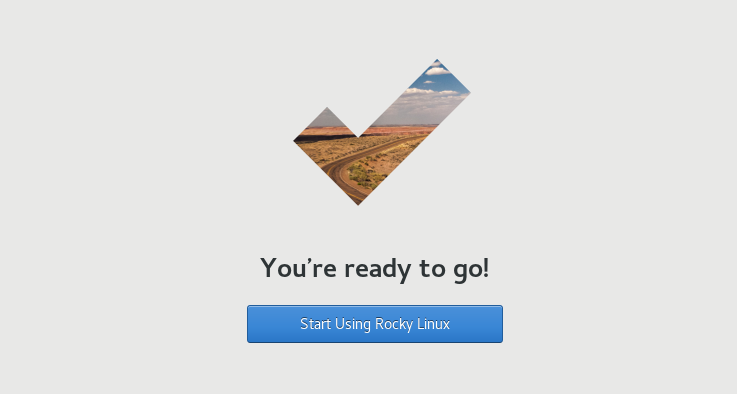
निष्कर्ष
यह वर्चुअलबॉक्स पर रॉकी लिनक्स 8 को स्थापित करने के सरल तरीके के बारे में है। हमने रॉकी लिनक्स 8 को स्थापित करने, स्थापित करने और एक्सेस करने की पूरी विधि के बारे में बताया। हम केवल 9 के बजाय रॉकी लिनक्स 8 का उपयोग करने की सलाह देते हैं यदि आप कम बग और उच्च संगतता वाला ऑपरेटिंग सिस्टम चाहते हैं। इसके अलावा, आप वर्चुअलबॉक्स पर रॉकी लिनक्स 9 को स्थापित करने और स्थापित करने के लिए पिछली प्रक्रिया का भी उपयोग कर सकते हैं।